아이폰으로 모바일 팩스 사용하기 1 (가입하기)
안녕하세요. 오늘도 유용한 정보로 찾아뵙는 빅스타종합건설입니다. 2000년도 초까지는 스마트폰보다 다이얼이나 버튼이 달려있는 전화기를 많이 썼었지만 현재는 과거와 다르게 스마트폰이 없는 사람은 찾아볼 수 없을 정도로 대중화가 되었습니다. 심지어 요즘 젊은 잘파 세대들은 과거의 선이 달린 전화기가 어떻게 생겼는지 모른다는 얘기가 나올 정도니깐요. 사업체 중에는 팩스 기계를 쓰는 곳도 있으나 대중화된 스마트폰으로 인해 많은 사람들은 스마트폰으로 팩스를 주고받고 있습니다.
이번 시간에는 그 스마트폰을 사용해서 팩스를 보내는 법을 알려드리려고 합니다. 현재 스마트폰은 IOS 방식(아이폰)과 안드로이드 방식(삼성, 구글폰 등)의 양대 산맥으로 이뤄진 운영체제를 사용하고 있어요. 물론 운영체제가 다르다 보니 사용하는 방식도 약간 차이가 있습니다.
컴퓨터와 스마트폰에 친숙한 10대부터 30대까지는 아이폰을 많이 사용하고, 40대부터는 소수를 제외한 대부분은 안드로이드폰을 주로 사용하고 있다고 합니다. 실제로 안드로이드폰이 아이폰보다 직관적인 사용이 가능해서 그런듯합니다. 이번 시간에는 아이폰 사용자 중에 아직 모바일팩스를 사용하지 않았던 분들을 위한 포스팅이 될 것 같아요.

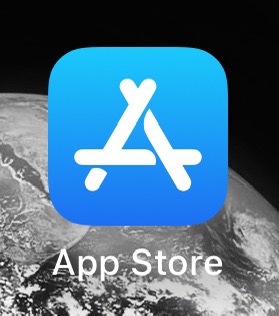
아이폰 앱스토어
제일 먼저 앱스토어에 들어가줍니다. 아이폰 유저 중에 이 아이콘을 모르는 분은 없을 것이라 생각합니다.
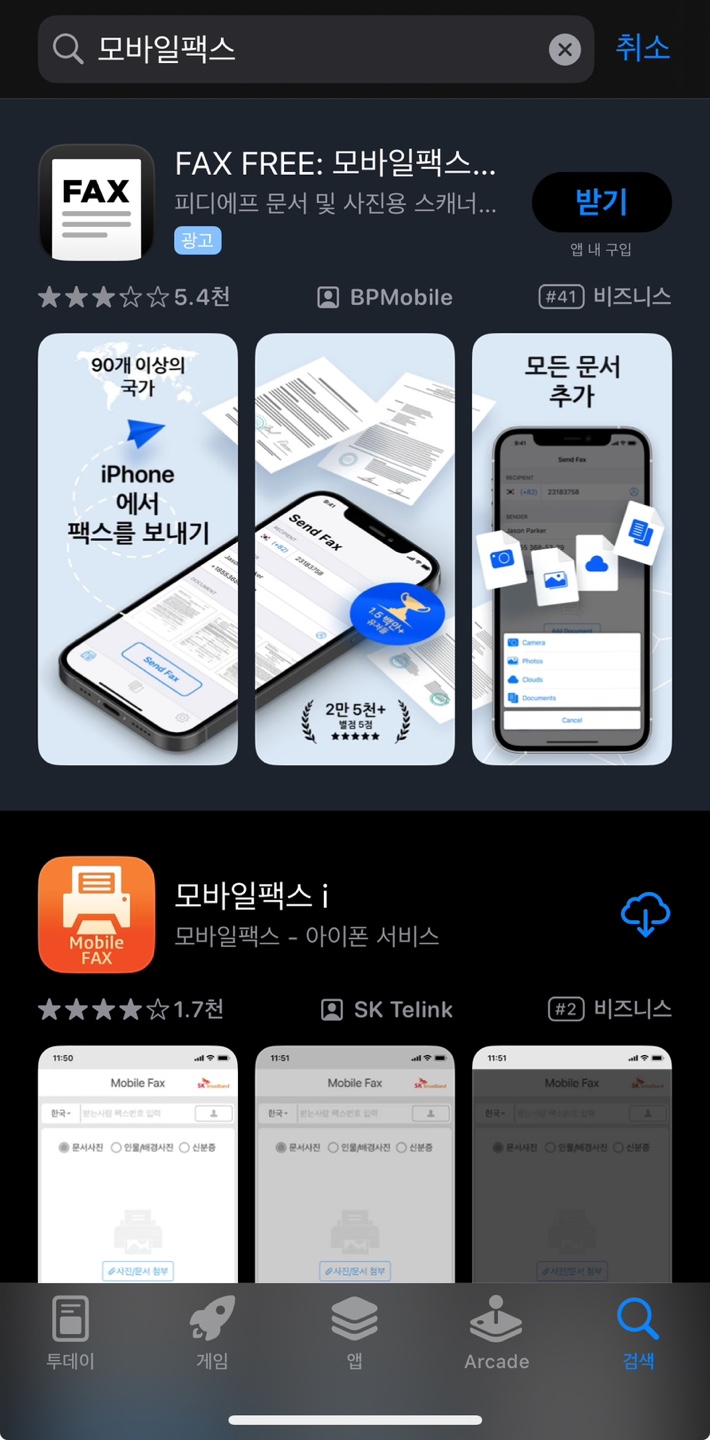
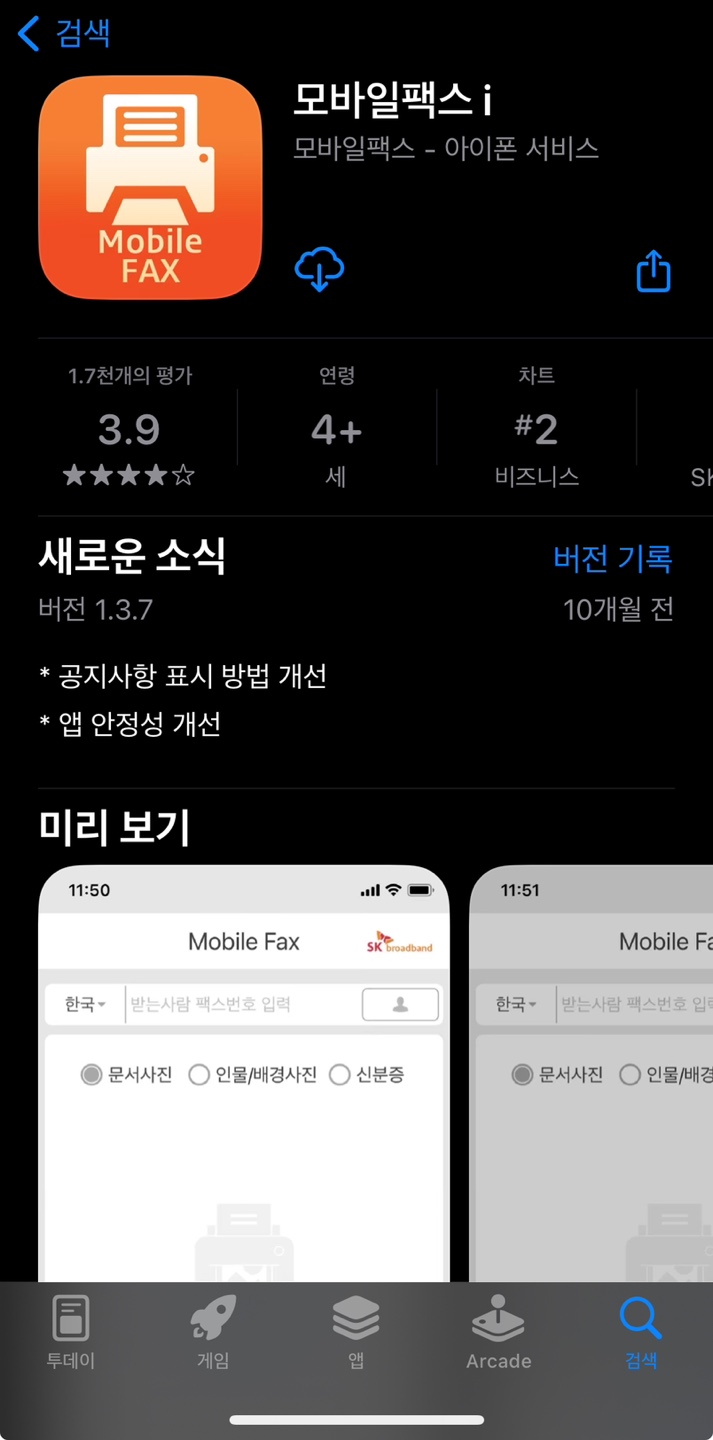
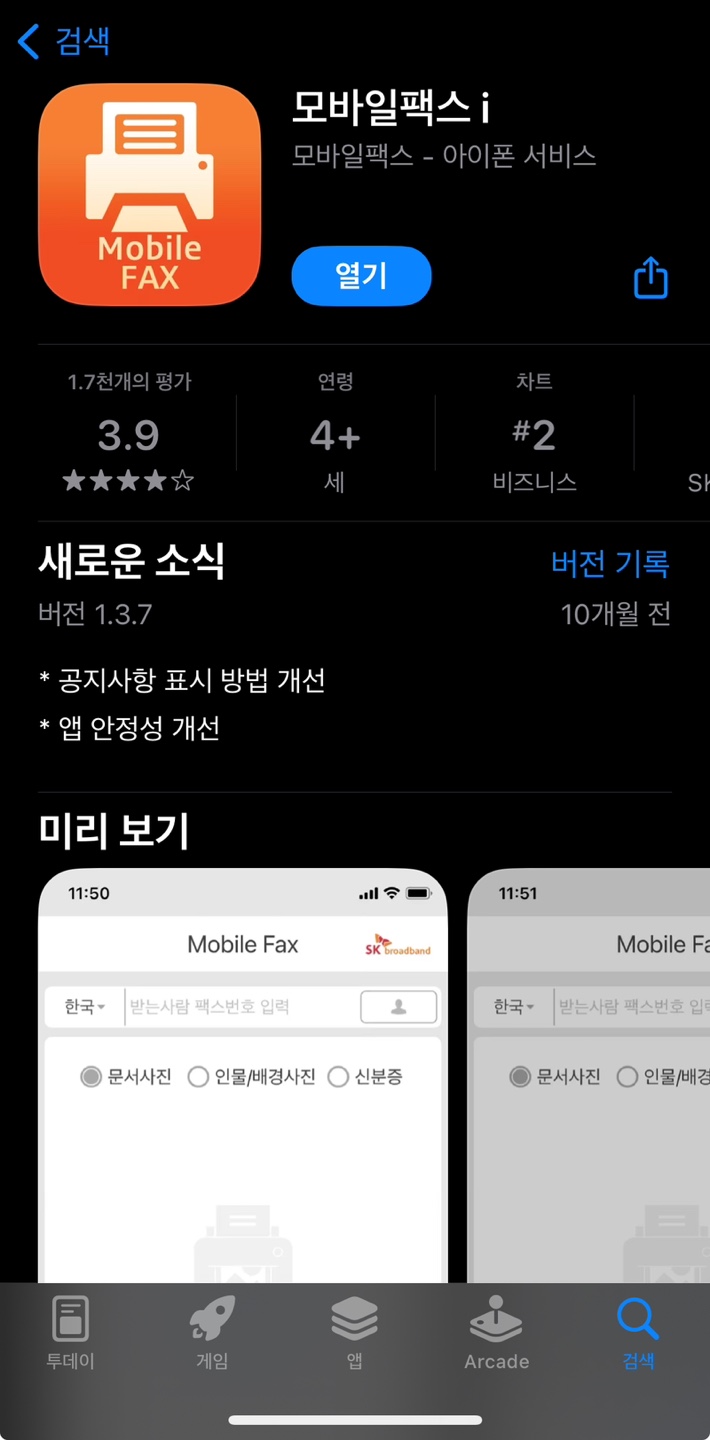
모바일팩스 검색 후 받기
검색란에 들어가서 모바일팩스를 검색해 주세요. 처음 받는 분들은 받기라고 뜰 것이고, 한번 받아보고 지우신 분은 가운데 보이는 마크가 뜰 겁니다. 다시 다운로드하는 마크입니다. 이미 받으신 분은 열기가 뜹니다. 모바일팩스 앱을 다운로드한 뒤에는 바로 열기를 눌러주세요. 만약 메인화면으로 나가도 위의 그림과 똑같은 아이콘이 있으니 그 아이콘을 열어줘도 됩니다.

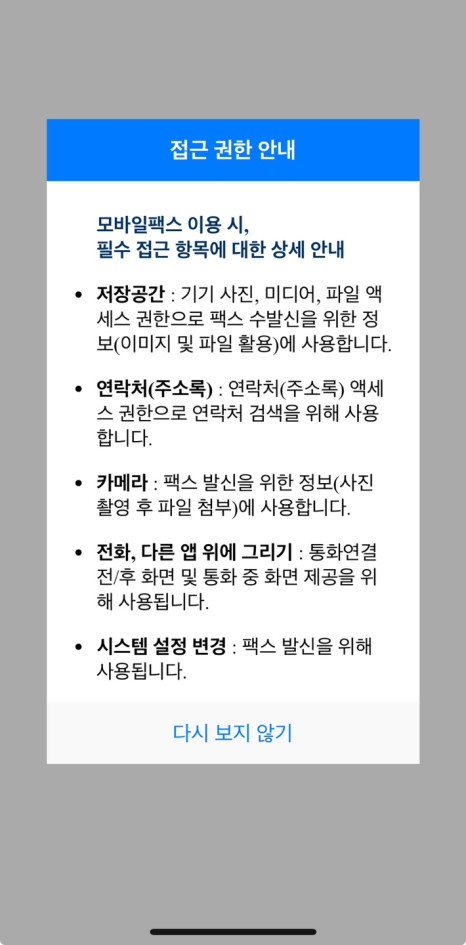
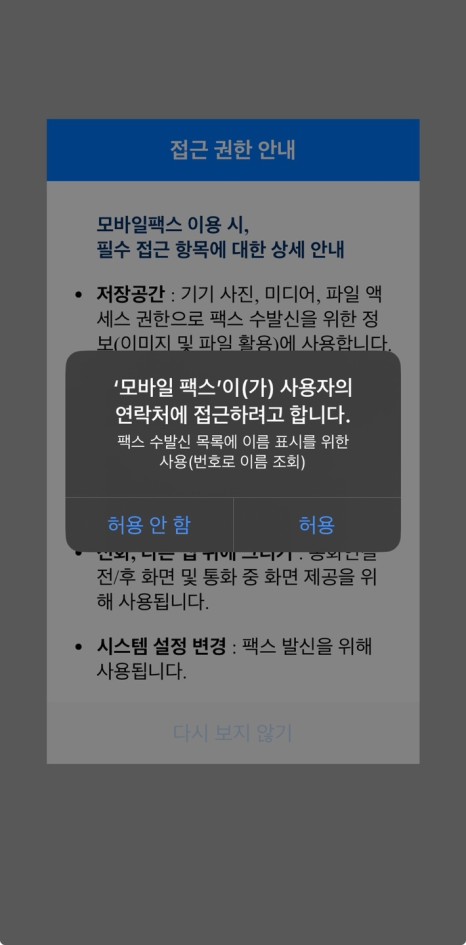
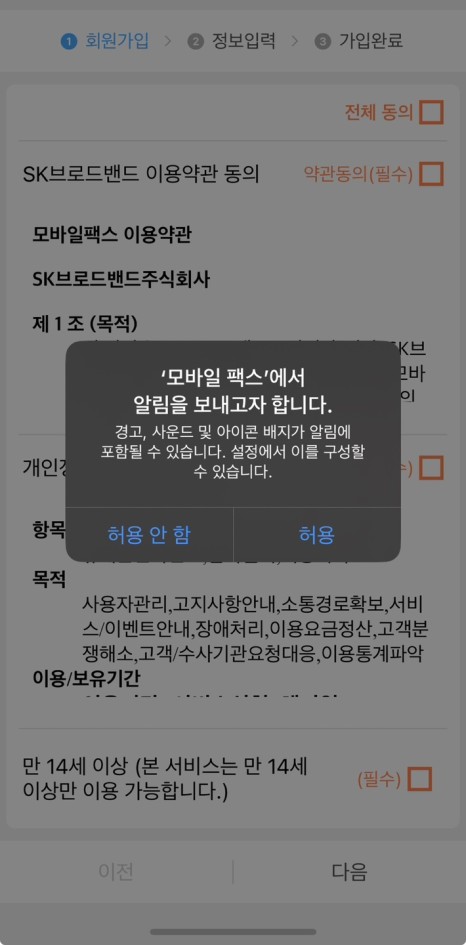
모바일팩스 실행 후 가입 진행
지금 설명하고 있는 모바일팩스 앱은 SK 텔레콤에서 만들었습니다. 그래서 SK의 마크가 잠시 나오고, 접근 권한 안내에 대한 글이 나옵니다. 다음에는 모바일 팩스가 사용자의 연락처에 접근하려고 합니다.라고 뜨는데 이것은 사용자의 연락처에 상대방의 팩스번호가 저장되어 있을 경우 그 상대방의 이름만 검색해도 바로 팩스번호를 입력할 수 있습니다. 그럴 때 사용하는 기능입니다. 모바일 팩스에서 알람은 특이사항 등을 알려주는 기능입니다. 둘 다 허용 여부는 개인의 판단에 맞기겠습니다.
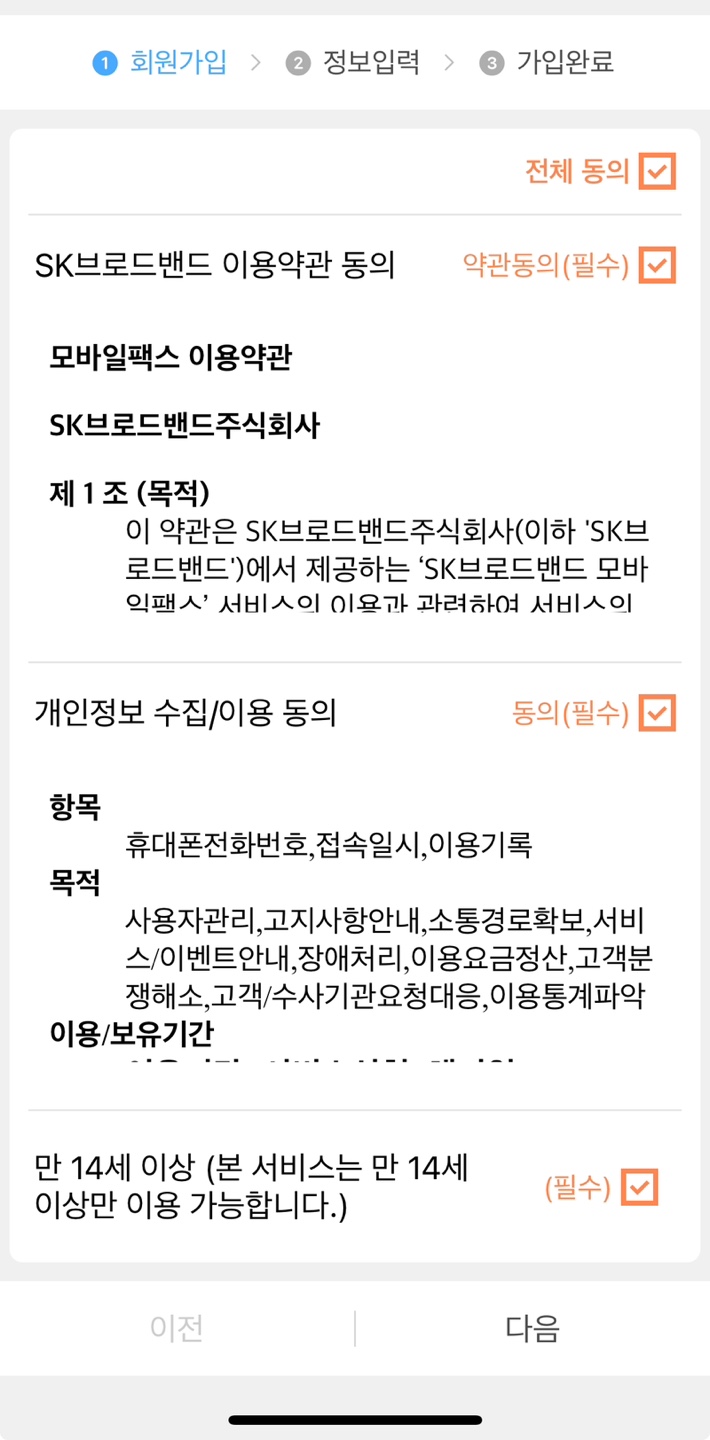
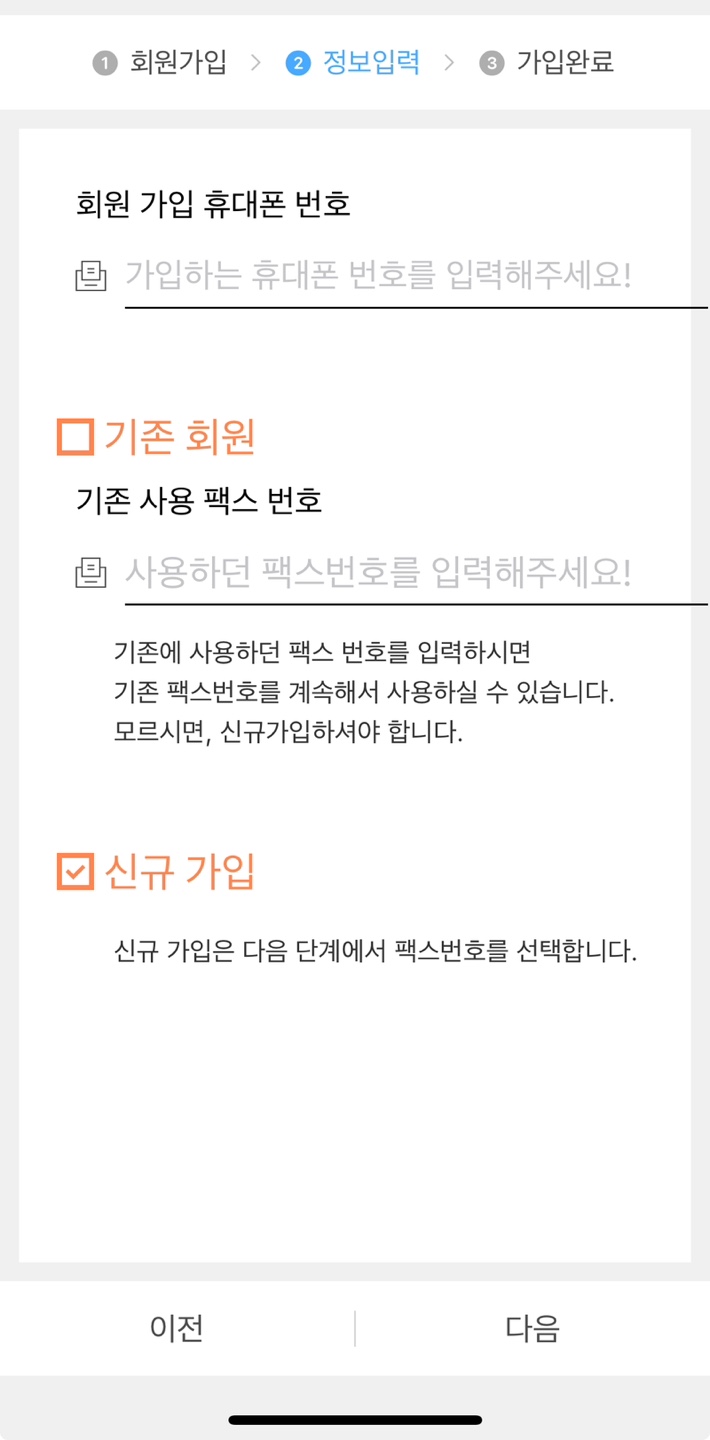
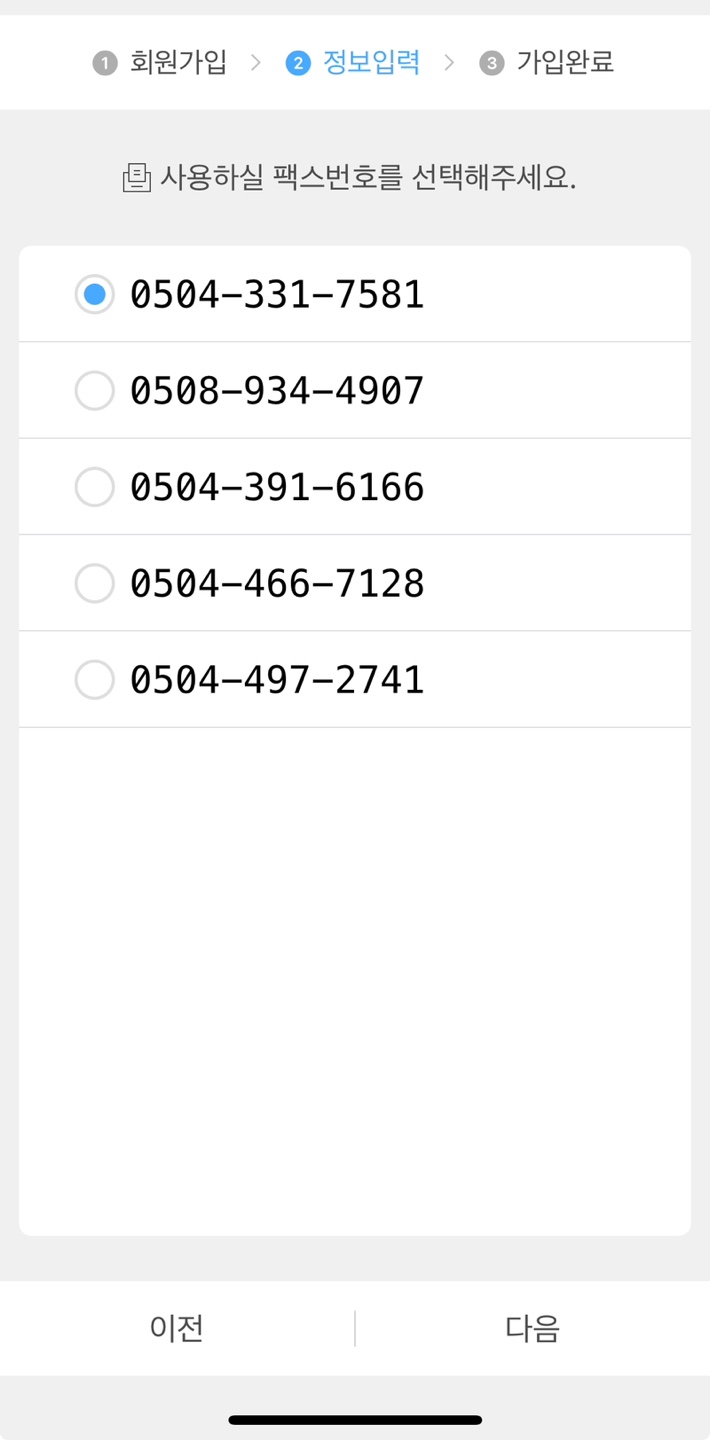
모바일팩스 번호 선택
다 끝나면 SK 브로드밴드 이용약관 동의라고 있습니다. 여기서 필수라고 되어있는 부분을 다 체크해 주시고, 하단에 있는 다음을 눌러주세요. 이 글을 보는 대부분들이 신규 가입자분들일 것이고, 기존 회원 중에서도 연락처를 관리하면서 모바일팩스 수발신을 자주 하는 분들이 아닌 이상, 대부분 발신용으로 많이 사용할 것이고 이런 분들은 자신의 팩스 번호를 기억하기가 힘들 것입니다. 그래서 신규 가입을 선택하고 사용하는 휴대폰 번호를 입력 후에 다음을 눌러주세요. 그러면 사용할 팩스번호를 선택할 수가 있습니다. 사용할 번호는 아이폰은 랜덤으로 뜨더군요. 그래서 원하는 번호를 사용하고 싶으면 앱을 끄고 처음으로 돌아가서 가입하는 행동을 반복해야 합니다.

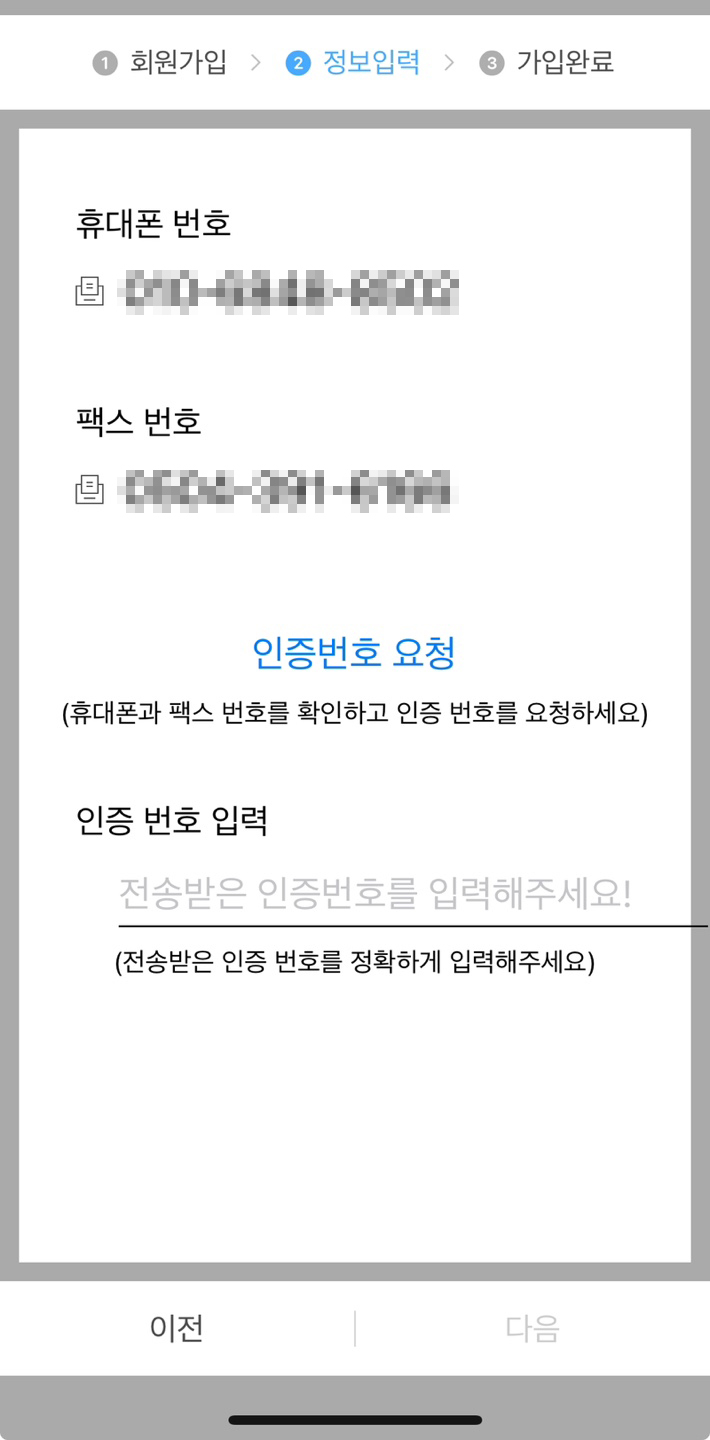
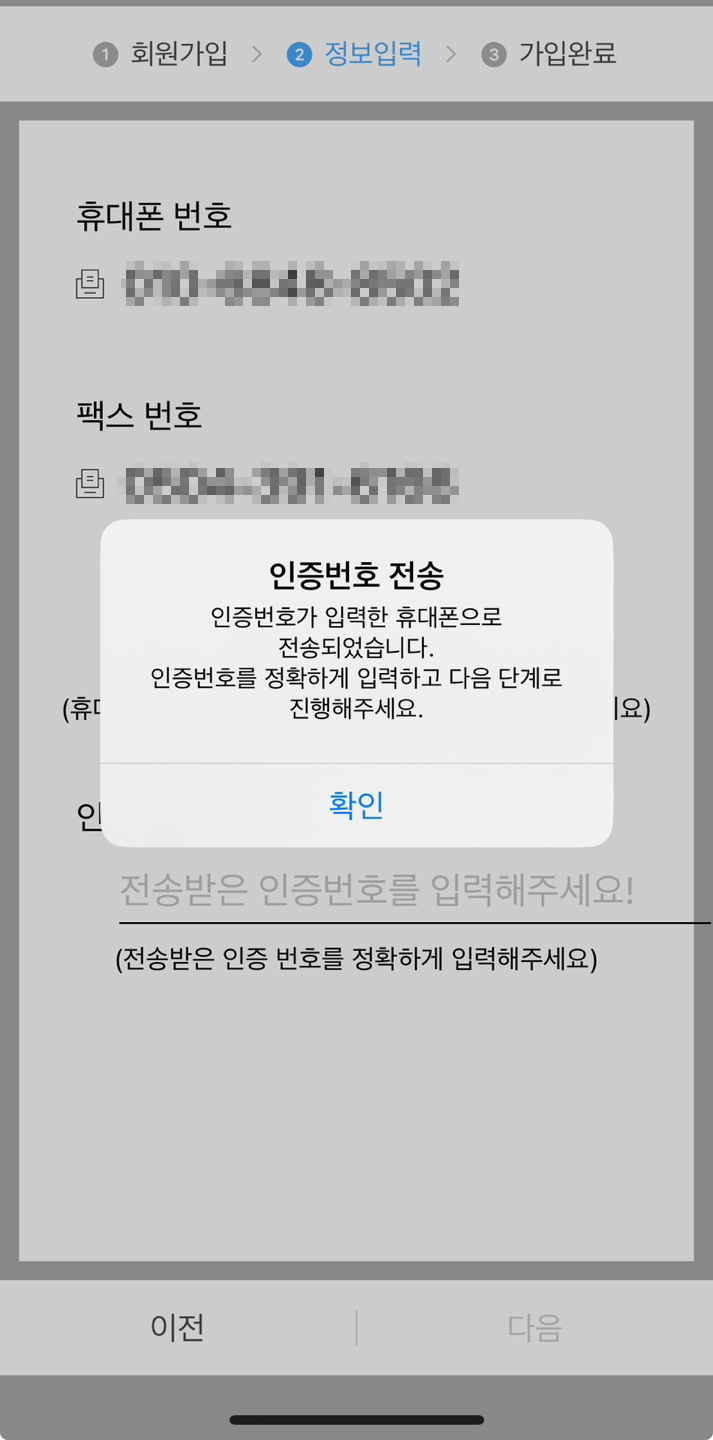
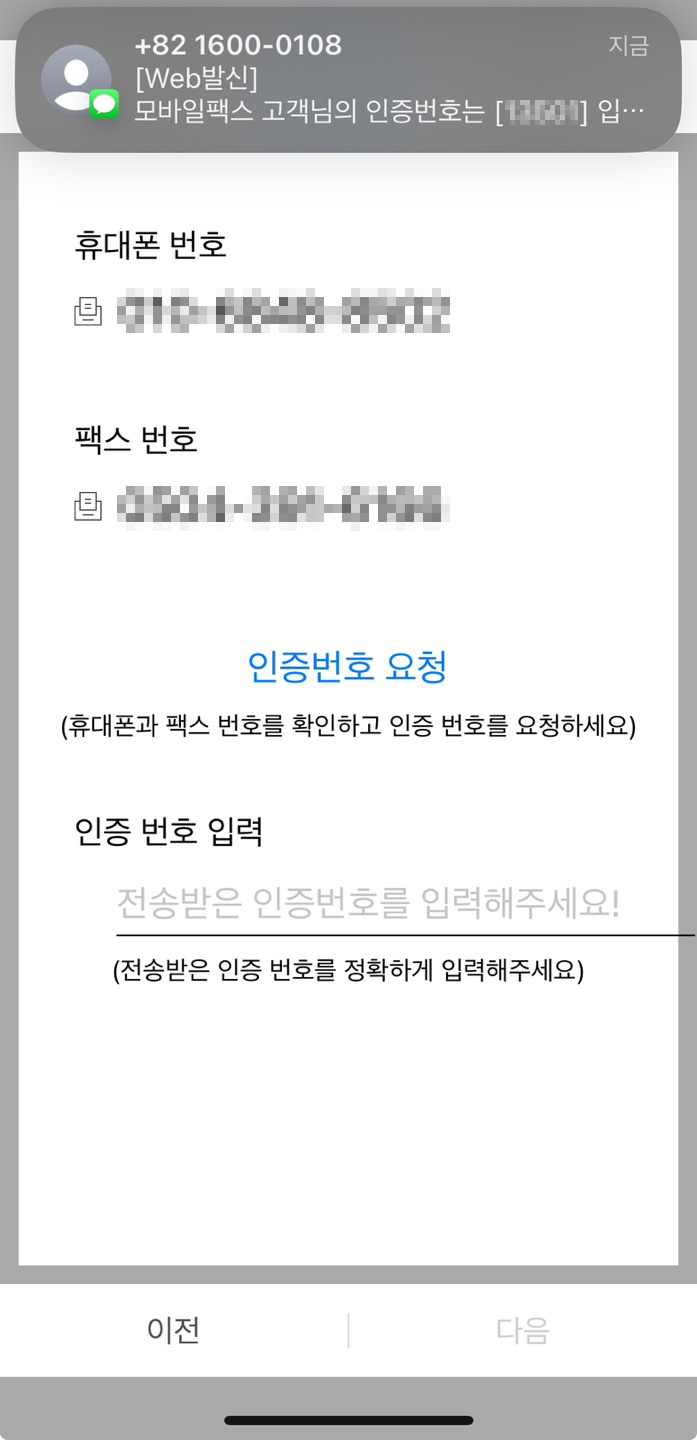

모바일팩스 인증하고 가입하기
원하는 번호를 선택하고 다음을 누르고, 인증번호 요청을 누르면 인증번호가 오게 되고, 그 인증번호를 입력하면 가입이 완료됩니다.
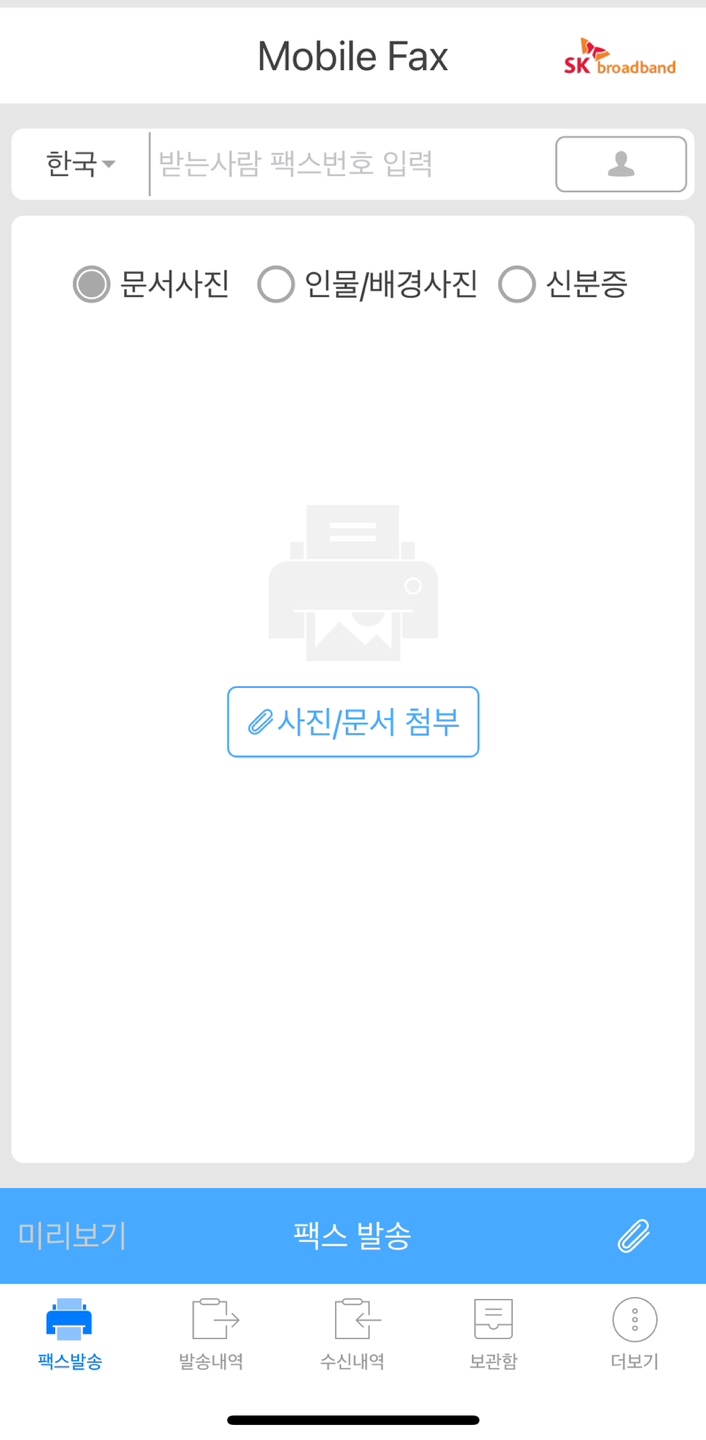
모바일팩스 메인화면
이 화면이 나오게 되면 성공적으로 가입이 이뤄진 것입니다. 일단 이번 시간에는 우선 가입까지 진행하고, 다음 시간에는 본격적으로 팩스를 보내는 방법에 대해서 알려드리도록 하겠습니다. 그럼 다음에 다시 만나요~
